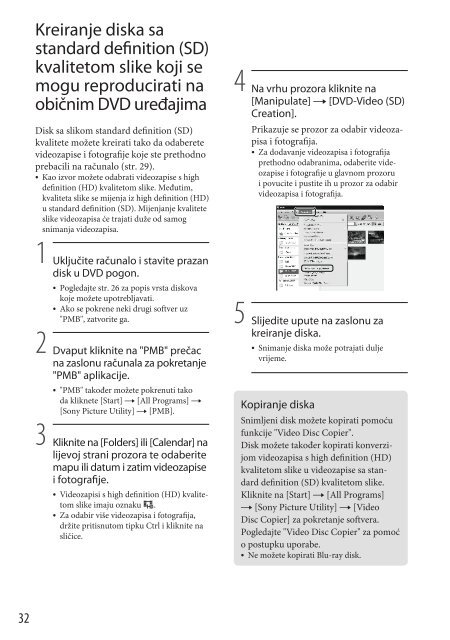Sony HDR-CX505VE - HDR-CX505VE Istruzioni per l'uso Croato
Sony HDR-CX505VE - HDR-CX505VE Istruzioni per l'uso Croato
Sony HDR-CX505VE - HDR-CX505VE Istruzioni per l'uso Croato
Create successful ePaper yourself
Turn your PDF publications into a flip-book with our unique Google optimized e-Paper software.
Kreiranje diska sa<br />
standard definition (SD)<br />
kvalitetom slike koji se<br />
mogu reproducirati na<br />
običnim DVD uređajima<br />
Disk sa slikom standard definition (SD)<br />
kvalitete možete kreirati tako da odaberete<br />
videozapise i fotografije koje ste prethodno<br />
prebacili na računalo (str. 29).<br />
&& Kao izvor možete odabrati videozapise s high<br />
definition (HD) kvalitetom slike. Međutim,<br />
kvaliteta slike se mijenja iz high definition (HD)<br />
u standard definition (SD). Mijenjanje kvalitete<br />
slike videozapisa će trajati duže od samog<br />
snimanja videozapisa.<br />
1 Uključite računalo i stavite prazan<br />
disk u DVD pogon.<br />
&& Pogledajte str. 26 za popis vrsta diskova<br />
koje možete upotrebljavati.<br />
&& Ako se pokrene neki drugi softver uz<br />
"PMB", zatvorite ga.<br />
2 Dvaput kliknite na "PMB" prečac<br />
na zaslonu računala za pokretanje<br />
"PMB" aplikacije.<br />
&& "PMB" također možete pokrenuti tako<br />
da kliknete [Start] [All Programs] <br />
[<strong>Sony</strong> Picture Utility] [PMB].<br />
3 Kliknite na [Folders] ili [Calendar] na<br />
lijevoj strani prozora te odaberite<br />
mapu ili datum i zatim videozapise<br />
i fotografije.<br />
&& Videozapisi s high definition (HD) kvalitetom<br />
slike imaju oznaku .<br />
&& Za odabir više videozapisa i fotografija,<br />
držite pritisnutom tipku Ctrl i kliknite na<br />
sličice.<br />
4 Na vrhu prozora kliknite na<br />
[Manipulate] [DVD-Video (SD)<br />
Creation].<br />
Prikazuje se prozor za odabir videozapisa<br />
i fotografija.<br />
&& Za dodavanje videozapisa i fotografija<br />
prethodno odabranima, odaberite videozapise<br />
i fotografije u glavnom prozoru<br />
i povucite i pustite ih u prozor za odabir<br />
videozapisa i fotografija.<br />
5 Slijedite upute na zaslonu za<br />
kreiranje diska.<br />
&& Snimanje diska može potrajati dulje<br />
vrijeme.<br />
Kopiranje diska<br />
Snimljeni disk možete kopirati pomoću<br />
funkcije "Video Disc Copier".<br />
Disk možete također kopirati konverzijom<br />
videozapisa s high definition (HD)<br />
kvalitetom slike u videozapise sa standard<br />
definition (SD) kvalitetom slike.<br />
Kliknite na [Start] [All Programs]<br />
[<strong>Sony</strong> Picture Utility] [Video<br />
Disc Copier] za pokretanje softvera.<br />
Pogledajte "Video Disc Copier" za pomoć<br />
o postupku uporabe.<br />
&& Ne možete kopirati Blu-ray disk.<br />
32